لقد استخدمت Windows 11 بانتظام منذ عامين. ما زلت لا أحب ذلك. لكننا الآن عالقون في هذا الأمر، نظرًا لـ “وفاة” نظام التشغيل Windows 10 في وقت سابق من هذا الشهر.
ما أكرهه على وجه الخصوص: إعدادات الصوت على شريط مهام Windows.
في نظام التشغيل Windows 10، عند النقر، يمكنك أن ترى على الفور اسمًا لجهاز الإخراج الخاص بك. أستطيع أن أعرف بنظرة سريعة من هم المتحدثون النشطون. لا يمتلك معظم الأشخاص العديد من الأجهزة المتصلة التي أملكها، ولكن حتى عندما سافرت مع جهاز كمبيوتر محمول وزوج من سماعات الرأس فقط، كانت هذه المعلومات مفيدة.
في نظام التشغيل Windows 11، لا ترى سوى شريط تمرير مستوى الصوت، وللحصول على اسم مكبر الصوت النشط، عليك النقر فوق زر. هذه الخطوة الإضافية تبطئني، وهو الجزء الذي لا يعجبني. يؤدي الاضطرار إلى التمرير عبر مجموعة من أسماء الأجهزة (التي لن أستخدم بعضها مطلقًا كمكبرات صوت) إلى تأخير العملية أكثر.
لا أستطيع إصلاح الواجهة، لكن يمكنني إخفاء أجهزة الصوت الزائدة. وهذا ما فعلته.
كيفية تعطيل جهاز الصوت في ويندوز
لجعل جهاز الصوت يختفي كخيار صوت، يجب عليك تعطيله في نظام التشغيل Windows.
- افتح تطبيق الإعدادات.
- انقر فوق نظام > صوت. (أو ابحث عن “الصوت”)
- انقر على جهاز الصوت الذي تريد تعطيله.
- تحت عام > صوتي، انقر على لا تسمح زر.
يمكنك اختيار تعطيل كل من أجهزة الإخراج والإدخال. الإخراج هو ما يقوم بتشغيل الصوت من جهاز الكمبيوتر الخاص بك، مثل السماعات الداخلية أو الخارجية، وسماعات الرأس وسماعات الأذن التي تعمل بتقنية Bluetooth، وما إلى ذلك. والإدخال هو ما يسجل الصوت منك أو من بيئتك، وهو في الأساس الميكروفونات. يمكن أن تكون هذه كاميرات الويب والميكروفونات المخصصة وما إلى ذلك.
في قوائم الإخراج والإدخال هذه، قد ترى أجهزة طرفية وأجهزة قد لا تتوقعها مثل شاشتك أو جهاز التقاط. بالنسبة لي، كانت هناك شاشتان ووحدة التقاط CamLink 4K التي كانت تشوش خيارات الصوت الخاصة بي. لذلك قمت بتعطيلها جميعًا، كأجهزة إخراج وإدخال.
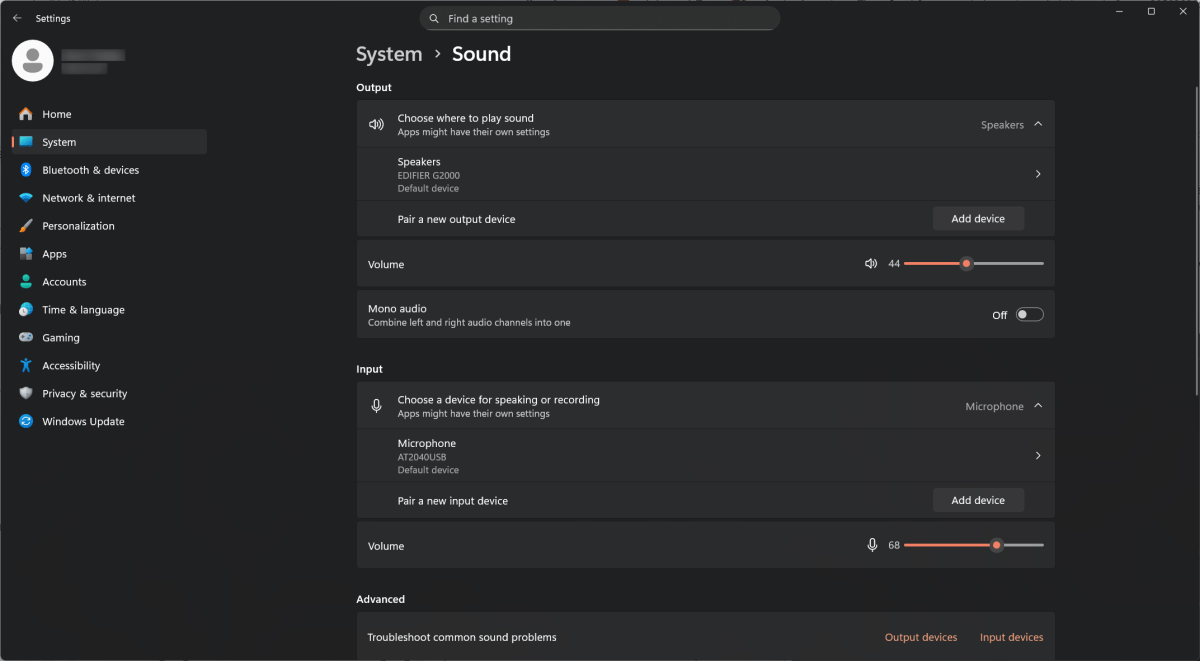
لحسن التدبير، قمت أيضًا بتعطيل الصوت لكاميرا الويب الخاصة بي. أفضّل الميكروفون المخصص الخاص بي، وهذا يقلل من قدرة البرامج المخترقة أو المارقة الموجودة على جهاز الكمبيوتر الخاص بي على الاستيلاء على استخدامه على الفور.
إذا قمت بتعطيل جهاز الصوت الخطأ عن طريق الخطأ، فما عليك سوى الانتقال إلى نظام > صوت، قم بالتمرير لأسفل إلى جميع أجهزة الصوت، ثم اختر الخيار الذي تريد إعادة تمكينه.
ملحوظة: إذا قمت بفصل جهاز (مثل شاشة) وقمت بتوصيله بمنفذ آخر، فقد تتسبب في قيام Windows بإعادة تنشيطه كمصدر صوت. سيتعين عليك تعطيله مرة أخرى إذا حدث هذا.
هذا “الإصلاح” لا يزيل كل ما لدي من غرابة بشأن نظام التشغيل Windows 11 وهراء واجهته. لكنه يقلل من الاحتكاك.
